Aunque ocurre en raras ocasiones, los Apple Watch pueden presentar un mal funcionamiento ya sea porque lo notas que va muy lento o no se termina de conectar al iPhone. En estos casos lo más recomendable es realizar un borrado de todos los datos del reloj inteligente para dejarlo como si lo fuéramos a sacar de la caja. También este proceso es recomendable cuando se va a vender el Apple Watch. Sea cual sea tu caso, en este post te explicamos como desvincular tu Apple Watch del iPhone y cómo formatearlo.
En principio es un método que servirá para todos los modelos, por lo que no importa si tienes el primero de ellos, o uno de los últimos Ultra. Os comentaremos las diferentes formas, para que elijas la que más te convenza, aunque cualquiera acabará en el mismo punto, que es con el reloj nuevo, como si fuese de fábrica, para solucionar cualquier problema o poder vincularlo en otro dispositivo.
Cómo formatear un Apple Watch
Además, si planeas vender o regalar tu Apple Watch, es aconsejable que lo desvincules de tu cuenta de Apple y lo elimines de tu lista de dispositivos después de restaurarlo a su configuración de fábrica. No se trata de una cuestión de privacidad, ya que tus datos personales no estarán accesibles para el nuevo usuario tras el formateo del dispositivo. La razón principal para realizar este paso es facilitar al nuevo propietario la configuración del reloj con su propia información. Si no eliminas el dispositivo de tu cuenta, el nuevo usuario se encontrará con la necesidad de introducir tu ID de Apple para configurar el Apple Watch, lo cual es un problema innecesario que puede impedir el uso pleno del reloj. Por lo tanto, asegurarte de que el reloj esté completamente desvinculado de tu cuenta no solo protege tu información, sino que también permite que la próxima persona disfrute de una experiencia sin complicaciones al comenzar a usar el dispositivo.
Para eliminar el Apple Watch de tu lista de dispositivos tienes las siguientes opciones:
- Desde iPhone o iPad:
- Abre Ajustes.
- Pulsa en tu nombre (en la parte superior del todo).
- Localiza el Apple Watch que deseas eliminar y pulsa sobre el.
- Desplázate hacia abajo y pulsa en «Eliminar de la cuenta».
- Desde Mac:
- Entra en Preferencias del Sistema.
- Entra en tu ID de Apple.
- Localiza el Watch que deseas borrar de la lista y haz click sobre el.
- Pulsa en la opción «Eliminar de la cuenta».
- Desde Android o Windows:
- Entra en el navegador web.
- Accede a la página www.appleid.apple.com
- Inicia sesión con tu ID de Apple.
- Localiza el apartado de dispositivos y pulsa en el Apple Watch.
- Haz click ahora en la opción de «Eliminar de la cuenta».
Consejos a tener en cuenta
A pesar de que hagamos un proceso completo de borrado de datos y restauración, es importante también hacer algunos aspectos manuales para así asegurarnos que el dispositivo se queda limpio de información personal sensible. Para ello, es recomendable desactivar el bloqueo de activación y borrar la información personal de tu dispositivo. Para ello, haz lo siguiente:
- Mantén el Apple Watch y el iPhone juntos.
- Abre la app Watch del iPhone y toca la pestaña Mi reloj.
- Toca Todos los relojes en la parte superior de la pantalla.
- Toca el botón de información
- junto al nombre de tu reloj.
- Toca Desenlazar el Apple Watch y, a continuación, toca de nuevo el botón Desenlazar para confirmar.
- Toca Eliminar el plan móvil si tienes un modelo de Apple Watch con datos móviles.
- Introduce la contraseña de tu ID de Apple para desactivar el bloqueo de activación.
- Toca de nuevo para confirmar. Al desenlazar, el iPhone intentará crear una copia de seguridad de Apple Watch. Todas las formas de restaurar el Apple Watch
Por otro lado, si ya has vendido el Apple Watch y no has hecho el proceso de restauración de fábrica, ni has realizado ningún proceso previo a la venta, puedes realizarlo desde iCloud. Tienes que realizar los siguientes pasos:
- En un ordenador ya sea Windows o Mac, ve a Buscar mi iPhone en iCloud.com e inicia sesión con tu ID de Apple.
- Selecciona Todos los dispositivos y haz clic en tu Apple Watch.
- Haz clic en Borrar Apple Watch. Selecciona Siguiente hasta que el dispositivo se borre.
- Haz clic en botón X junto a tu Apple Watch.
No existe una única forma de formatear un Apple Watch, sino que existen varias. Algunas incluso dependen de la versión del sistema operativo que tenga el reloj, aunque recomendamos actualizarlo antes que nada y más en especial si se va a vender o regalar. No obstante, si tienes alguna duda acerca de cómo restaurar, hacer copia de seguridad o preparar el dispositivo para un correcto proceso de venta o regalo, puedes ir a una Apple Store donde resuelvan todas las dudas que tengas acerca de los procesos que se van a exponer a continuación.
Restaurar Apple Watch desde el iPhone
Una de las maneras más sencillas y rápidas de devolver el Apple Watch a su configuración inicial es a través de la aplicación Reloj en el iPhone, concretamente utilizando la función ‘desenlazar’. Es importante entender que este procedimiento no se limita a una simple desconexión entre el reloj y el iPhone. Al contrario, este proceso va más allá, ya que restablece completamente el Apple Watch, borrando todos los datos y ajustes personalizados, y lo deja en el mismo estado en el que se encontraba al salir de fábrica.
Este paso es imprescindible para aquellos que quieran vender su dispositivo o pasárselo a otra persona, ya que garantiza que no quede rastro de la información personal y que el nuevo usuario pueda empezar a utilizarlo creando su propio perfil y configuraciones desde cero. Además, es un procedimiento recomendado cuando se encuentran problemas de funcionamiento con el dispositivo, ya que una restauración completa puede solucionar fallos relacionados con el software. Al seleccionar ‘desenlazar’, el iPhone guiará al usuario a través de unos sencillos pasos para asegurar que el proceso se complete con éxito, facilitando así una transición suave hacia la reconfiguración o la preparación para un nuevo propietario.
Para formatear el Apple Watch utilizando el iPhone es importante tener en cuenta que ambos equipos tienen que estar cerca. Una vez estén juntos debemos seguir los siguientes pasos:
- Abre la aplicación Watch en el iPhone.
- En la parte inferior pulsa sobre la pestaña Mi Reloj y selecciona tu reloj en la parte superior.
- Pulsa sobre la ‘i’ que encontrarás junto al reloj que queremos desenlazar.
- Pulsa en la opción «Desenlazar Apple Watch».
- Si tienes un reloj con LTE te preguntará si quieres eliminar el plan de datos móviles contratados. Si vas a volver a enlazar el Apple Watch a tu iPhone mantenlo pero si lo que pretendes es deshacerte de el deberás eliminar el plan y ponerte en contacto con la operadora.
- Desactiva el bloqueo de activación introduciendo tu ID de Apple e introduce el código de bloqueo en el Apple Watch.
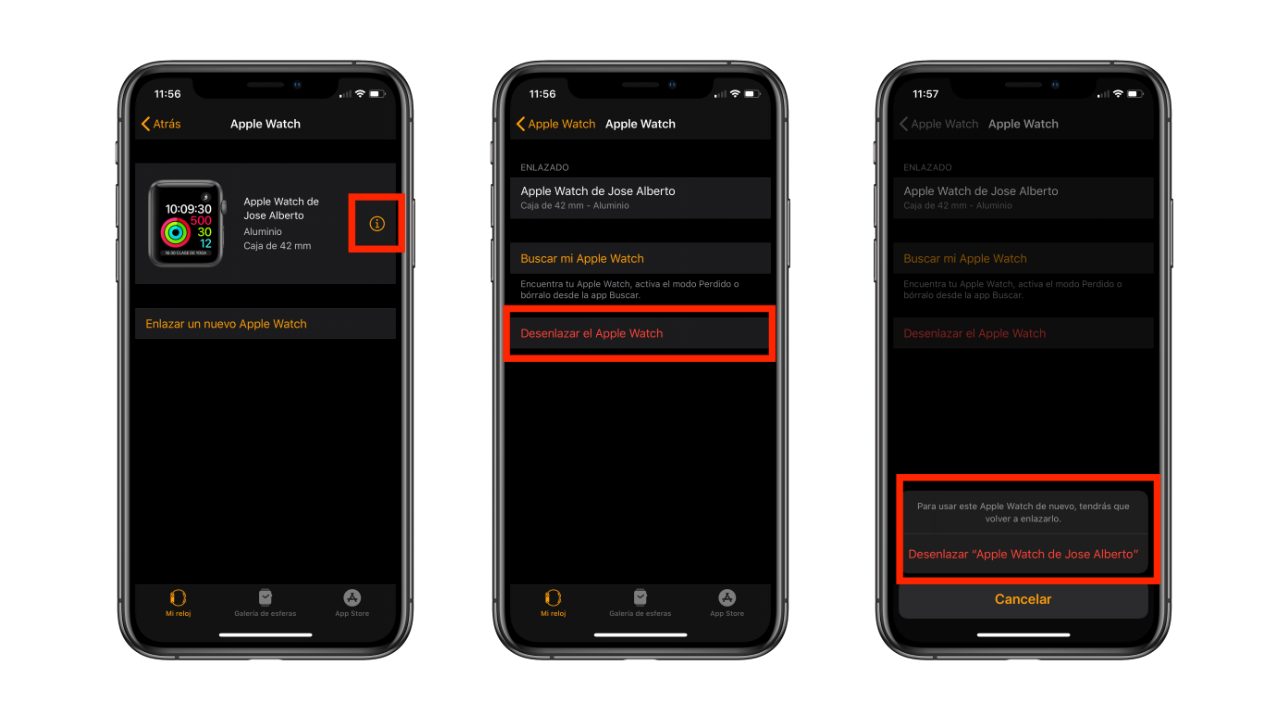
Una vez has seguido todos estos pasos el reloj se apagará e iniciará el desenlace del iPhone junto al borrado de todos los datos. A los pocos minutos te encontrarás en la pantalla del reloj los primeros pasos para configurar el Apple Watch como si fuera nuevo.
Cómo formatear el Watch desde el propio reloj
Si por el motivo que sea no puede tener el iPhone cerca del Apple Watch porque has reseteado el iPhone sin desenlazar antes el reloj, puedes restaurar el estado de fábrica de tu reloj sin la necesidad del móvil. Simplemente debes seguir los siguientes pasos:
- En el Apple Watch deberás seguir la ruta Ajustes > General > Restablecer y pulsar en la opción «Borrar contenidos y ajustes».
- Si tienes un reloj LTE deberás elegir si mantener o eliminar el plan de datos.

- Confirma que queremos realizar esta opción pulsando sobre «Borrar».
- Introduce tu código de desbloqueo.
Listo, ahora solo habrá que esperar a que el Apple Watch termine el proceso, y una vez que se vuelva a iniciar comenzará en la pantalla principal de configuración, esperando que un iPhone se conecte a él, ya sea el mismo que tenía antes, u otro totalmente nuevo y desconocido.
Otras alternativas para el reseteo del reloj
Si tienes una versión antigua de watchOS en tu reloj es posible que los anteriores métodos no te hayan servido, por lo que sería recomendable que siguieras estos pasos para resetar el Apple Watch a sus valores de fábrica:
- Conecta el Apple Watch a la corriente con su respectivo cargador.
- Mantén pulsado el botón lateral como si lo fueses a apagar y suéltalo cuando aparezca esta opción.
- En lugar de deslizar para apagar, mantén el dedo presionado unos segundos sobre «apagar».
- Pulsa sobre «Borrar todo el contenido» en el cuadro que aparece en pantalla.
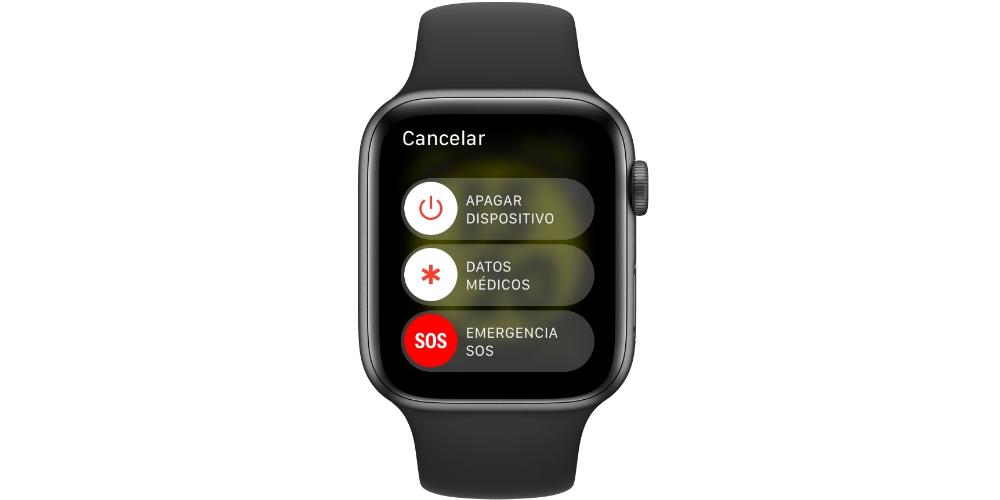
Otra opción de la que puedes disponer y que es compatible con versiones recientes de watchOS es la siguiente:
- Conecta mediante el cargador el Apple Watch a la corriente.
- Presiona a la vez el botón de la corona digital y el otro botón lateral y espera a que la pantalla se quede en negro para soltarlos.
- Cuando aparezca el logotipo de Apple, presiona el botón lateral durante unos segundos hasta que aparezca un cuadro en pantalla.
- Pulsa sobre «Borrar todo el contenido».
Recuerda que, dependiendo de la versión de tu Apple Watch, puedes necesitar un porcentaje de batería mínimo, pese a que esté enchufado al cargador, por lo que lo recomendable es dejarlo cargando un rato antes de realizar el proceso, evitando riesgos innecesarios.
Si quieres volver a instalar el sistema operativo
Al realizar un restablecimiento completo de un Apple Watch a su configuración de fábrica, todos los datos almacenados en el dispositivo se borran. Sin embargo, puede que tu intención sea actualizar a una versión más reciente del sistema operativo y luego volver a vincular el reloj con tu iPhone. En este caso, necesitarás emparejar ambos dispositivos nuevamente. Durante este proceso, es posible que se te solicite instalar la última versión del sistema operativo compatible con tu Apple Watch. Actualmente, la versión más reciente es watchOS 10, y aquí te mostramos los modelos de reloj que son compatibles con esta actualización:
- Apple Watch Series 4
- Apple Watch Series 5
- Apple Watch Series 6
- Apple Watch Series 7
- Apple Watch Series 8
- Apple Watch Series 9
- Apple Watch SE
- Apple Watch Ultra 1
- Apple Watch Ultra 2
Del mismo modo que ocurre con el Apple Watch, watchOS depende de iOS y del iPhone. En este caso, necesitaremos de un iPhone 8 o superior, que tenga instalado el sistema de iOS 16. Para volver a vincular ambos, deberás encender tu Apple Watch y entrar en la app Reloj del iPhone. Entonces, acercamos ambos dispositivos, y esperamos a que la pantalla de sincronización aparezca en el iPhone. Pulsamos en el botón Enlazar nuevo Apple Watch (habrás borrado todo y de cara al iPhone será como si vinculas un reloj nuevo), Enfocamos el Apple Watch con el iPhone cuando la app Reloj nos lo pida y pulsamos el botón Configurar el Apple Watch cuando nos aparezca.
A partir de aquí deberemos a volver a registrar, si queremos, los datos que teníamos en nuestro Apple Watch, antes de borrarlo por completo: las aplicaciones, las tarjetas de banco para pagar con Apple Pay directamente desde el reloj, y si nuestro Apple Watch tiene SIM virtual y teníamos una vinculada, deberemos rescatar la documentación de esta para realizar el proceso de nuevo. Una vez hayamos hecho todo esto, tendremos nuevamente nuestro Apple Watch como si hubiera salido de fábrica.
Restaurar Apple Watch: ¿qué tenemos que saber?
Existen dos aspectos fundamentales que creemos que deberías conocer antes de proceder a desvincular tu Apple Watch, especialmente si vas a realizar este proceso con el fin de vender o regalar el dispositivo. A continuación te lo explicamos todo con detalles.
¿Perderás tus datos de actividad?
Es importante tener en cuenta que al desconectar un Apple Watch de un iPhone, se perderán todos los datos asociados. No obstante, si se ha realizado una copia de seguridad del iPhone en iCloud, esta incluirá también los datos del reloj. Esto permite que, al reconectar el Apple Watch y el iPhone, se pueda restaurar la configuración previa junto con todos los datos. Sin embargo, si no se ha activado la copia de seguridad, se perderá la información, excepto la que se haya sincronizado con la aplicación de Salud. Por tanto, si deseas formatear el reloj debido a que este no se estaba sincronizando desde hace días a tu teléfono, todos esos datos tampoco estarán en la nube del iPhone, y, debido a ello, los perderás.
En cuanto a las tarjetas de crédito o débito asociadas a Apple Pay, es importante dejar claro que necesitarás configurarlas nuevamente en el reloj aun teniendo una copia de seguridad. Esto es algo importante, ya que algunos bancos establecen un número máximo de dispositivos en los que se puede registrar una tarjeta. Si has vinculado tu tarjeta a varios dispositivos o has realizado múltiples restauraciones, podrías alcanzar este límite y necesitar contactar a tu banco para solucionarlo. Para evitar inconvenientes relacionados con las tarjetas de crédito o débito en el Apple Watch, se recomienda eliminar la tarjeta de Apple Pay antes, lo que ayudará a evitar problemas futuros.
¿Como quitar una tarjeta bancaria del Apple Watch?
- En el Apple Watch, abre la app Wallet.
- Toca la tarjeta que deseas eliminar.
- Desplázate hacia abajo y toca Eliminar.
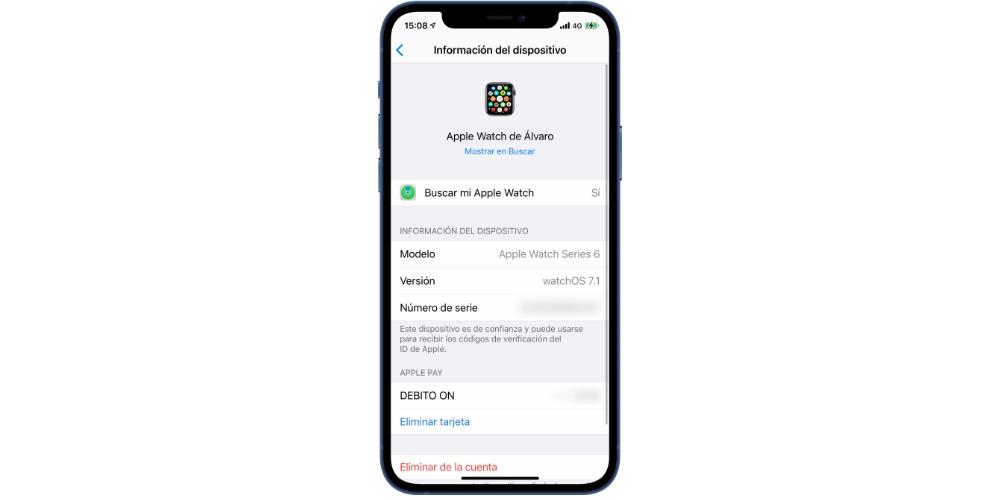
Desde las últimas actualizaciones al formatear el Apple Watch todas las tarjetas asociadas quedarán eliminadas por lo que no deberemos hacerlo de forma manual una por una, y recibiremos un SMS de nuestra compañía mientras se realiza el proceso, confirmando que con el reseteo, todos nuestros datos ya no son accesibles.

